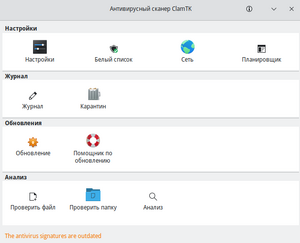ClamAV
Антивирус ClamAV (Clam AntiVirus) — это набор антивирусных инструментов для Unix.
Согласно описанию, основное назначение данного программного обеспечения — интеграция с почтовыми серверами (сканирование вложений). Пакет предоставляет гибкий и масштабируемый многопоточный демон, сканер, запускаемый из командной строки, и инструмент для автоматического обновления через Интернет.
Установка антивируса ClamAV
Установка ClamAV из командной строки
От имени суперпользователя root выполнить:
su - apt-get update && apt-get install clamav clamav-manual clamav-db-main
При этом дополнительно будут установлены пакеты clamav-freshclam (средство автоматического обновления вирусных сигнатур), libclamav9 (общие библиотеки для clamav), clamav-db-bytecode, clamav-db-daily (антивирусные базы).
Установка ClamAV с помощью Synaptic
- Открыть synaptic, ввести пароль root, на панели инструментов нажать Получить сведения для обновления пакетной базы.
- В Поиске ввести название:
clamav. - Отметить двойным щелчком пакеты для установки: clamav, clamav-freshclam, libclamav9, clamav-manual, clamav-db-main, clamav-db-bytecode, clamav-db-daily .
- Нажать Применить на панели инструментов Synaptic.
Графический интерфейс ClamTk
ClamTk — графический интерфейс для ClamAV. Для установки в командной строке от имени root ввести:
su - apt-get install clamtk
В меню приложений появится пункт ClamTk (Проверка на вирусы). В графическом интерфейсе ClamTk можно выполнить настройку антивируса, обновление антивирусных баз (при наличии соединения с серверами ClamAVNet), посмотреть карантин и журнал проверки, а также выполнить проверку файлов и каталогов пользователя:
Проверка работы ClamAV
Для проверки работы сканера ClamAV от имени обычного пользователя ввести:
curl https://secure.eicar.org/eicar.com.txt | clamscan -
В результатах сканирования должна быть строка:
stdin: Win.Test.EICAR_HDB-1 FOUND
Использование ClamAV
Сканирование файлов с помощью ClamAV
Для сканирования файлов и каталогов пользователя в терминале можно ввести команду:
clamscan --recursive --infected /home/user1/<путь_до_каталога>
Сканирование файлов с помощью ClamTk
Для сканирования файлов и каталогов пользователя с помощью графического интерфейса ClamTk:
- Открыть ClamTk, в группе Анализ выбрать кнопку Проверить файл или Проверить папку.
- Выбрать нужный файл или каталог и нажать OK для начала проверки.
Сканирование флешки (сменного диска) с помощью ClamTk
Для сканирования флешки (сменного диска) с помощью графического интерфейса ClamTk:
- Подсоединить и смонтировать флешку (в диспетчере файлов, окружении рабочего стола).
- Открыть ClamTk, в группе Анализ выбрать кнопку Проверить папку.
- Выбрать каталог, в который смонтировано содержимое сменного накопителя, и нажать OK для начала проверки.